Można zaoszczędzić czas i kontrolować wielkość rysunku przez wstawianie odniesień do zestawu obiektów, które zostały połączone w blok.
Źródła definicji bloków
Bloki można wstawiać z następujących źródeł:
- Bloki zdefiniowane w bieżącym rysunku
- Inne pliki rysunków wstawione jako bloki do bieżącego rysunku
- Bloki zdefiniowane w innych plików rysunków, nazywane rysunkami biblioteki bloków, które można wstawić do bieżącego rysunku
- Bloki utworzone przez internetowych dostawców oprogramowania i usług; te bloki są często skojarzone z określonymi częściami lub produktami
Wstawianie bloków
Podczas wstawiania odniesienia do bloku określasz jego położenie, skalę i kąt obrotu. Kolejne odniesienia do tej definicji bloku można wstawić w innych miejscach, skalach i pod innymi kątami obrotu.
Mimo że odniesienie do bloku jest zawsze wstawiane w bieżącej warstwie, zachowuje właściwości określone w definicji bloku. Oznacza to na przykład, że bloki mogą mieć różne kolory, nawet jeśli zostaną wstawione na warstwie z przypisanym kolorem czerwonym lub innym.
Dostępnych jest kilka narzędzi do wstawiania bloków. Wyboru narzędzia dokonuje użytkownik na podstawie takich czynników jak liczba bloków potrzebnych zwyczajowo w rysunku oraz czy wykorzystywane rysunki źródłowe są bardzo zróżnicowane.
| Galeria wstążki — na karcie Narzędzia główne w panelu Bloki można kliknąć przycisk Wstaw, aby wyświetlić galerię definicji bloków na bieżącym rysunku. Użycie galerii w przypadku małej liczby bloków umożliwia ich szybkie wstawianie przez kliknięcie i umieszczenie w rysunku.
Uwaga: Bloki skojarzone ze stylami wymiarowania i wielolinii odniesienia są automatycznie uwzględniane podczas tworzenia wymiarów i wielolinii odniesienia, dlatego nie są wyświetlane w galerii wstążki ani na palecie Bloki.
|

|
| Paleta Bloki — paleta Bloki umożliwia szybki dostęp w przypadku używania umiarkowanie dużej liczby bloków w rysunku. Na palecie Bloki zaloguj się na koncie w portalu Autodesk Account i określ lokalizację przechowywania w chmurze, aby zsynchronizować bloki i uzyskać do nich dostęp w dowolnym czasie i miejscu. Bloki wyświetlane na tej palecie są zorganizowane na czterech kartach: Bieżący rysunek, Ostatnie, Ulubione i Biblioteki. Dostęp do palety Bloki można uzyskać za pomocą polecenia BLOCKSPALETTE. | 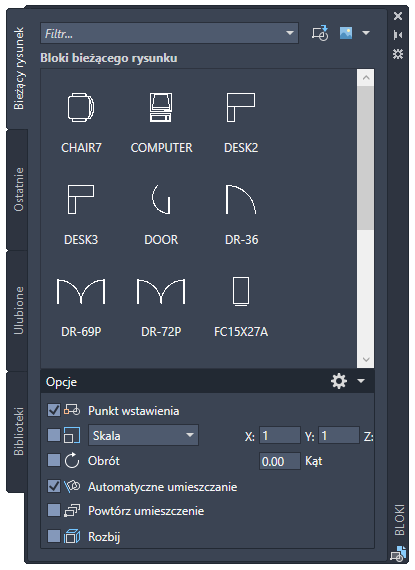
|
| Palety narzędzi — okno Palety narzędzi jest przeznaczone do sytuacji, w których używa się wielu różnych bloków. Dostępnych jest wiele kart, a także można tworzyć niestandardowe karty dla zbiorów pokrewnych bloków i wyspecjalizowanych narzędzi. Można wstawiać bloki z palet narzędzi, przeciągając narzędzie bloku na rysunek lub klikając narzędzie bloku, a następnie określając punkt wstawienia. Przechodzenie do okna Palety narzędzi odbywa się za pomocą polecenia PALETYNARZĘDZI. | |
| DesignCenter — okno DesignCenter jest przeznaczone do przeglądania i wybierania różnych definicji spośród istniejących rysunków i bibliotek rysunków. Są to definicje bloków, warstw, rodzajów linii i innych elementów. DesignCenter zapewnia szybką, wizualną metodę przeciągania i upuszczania bloków pochodzących z bieżącego rysunku lub z innego rysunku. Dwukrotne kliknięcie nazw obiektów umożliwia dokładne określenie położenia, obrotu i skali bloku. Przechodzenie do okna DesignCenter odbywa się za pomocą polecenia DESIGNCENTER. | |
| Rysunki w folderach — pliki rysunków można przeciągać i upuszczać do bieżącego rysunku z folderu plików jako bloki. |
Wypróbuj każde z tych narzędzi i ustal, które z nich jest najbardziej odpowiednie w Twoim środowisku.